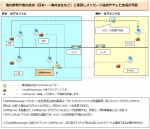Introduction
- Cette fonction est exclusive au modèle LAN.
- Cette fonction est une fonction qui reconnaît les utilisateurs LAN entre bases utilisant VPN, IP-VPN, ligne dédiée, etc.
Il ne reconnaît pas les utilisateurs extérieurs à votre entreprise via Internet. - Cette fonction estCAMServer Il faut introduire
Capacités d'acquisition d'utilisateurs externes : reconnaissez les utilisateurs au-delà du routeur
Chat&Messenger ne peut reconnaître que les utilisateurs à portée des paquets de diffusion et au sein du même segment de réseau. Les appareils installés entre les réseaux, tels que les routeurs, bloquent les paquets de diffusion, de sorte que les utilisateurs de différents segments de réseau ne peuvent généralement pas se reconnaître.
Selon la conception du réseau, le même segment de réseau couvre généralement le même service ou étage.
La fonction d'acquisition d'utilisateurs externes est une fonction qui permet à chaque client Chat&Messenger de reconnaître facilement les utilisateurs qu'il ne reconnaît pas actuellement dans d'autres départements, d'autres étages ou d'autres endroits de l'entreprise.

Lorsque chaque client Chat&Messenger reconnaît CAMServer, il obtient les utilisateurs externes de CAMServer au démarrage, une fois toutes les deux heures et lors de l'actualisation. Et tous les clients partagent les mêmes informations utilisateur.
*Ici, les utilisateurs du réseau sont définis comme suit.
- utilisateur local...Utilisateurs du même segment (réseau) que vous
- utilisateur externe...Utilisateurs d'un segment (réseau) différent du vôtre
Pour activer la fonctionnalité d'acquisition d'utilisateurs externes
Pour activer la fonctionnalité d'acquisition d'utilisateurs externes, chaque client Chat&Messenger doit
CAMServer doit être reconnu. En ce moment,
- CAMServer etsont dans le même segment Chat&Messenger reconnaît automatiquement CAMServer.
- CAMServer etsont dans des segments différents Chat&Messenger peut être reconnu en utilisant l'une des trois méthodes suivantes.
- Cette méthode est pratique lorsqu'il y a de nombreux utilisateurs en spécifiant des adresses IP génériques pour différents segments dans les paramètres de diffusion autres que le réseau local de CAMServer.
- Chaque client précise les "Paramètres de connexion au CAMServer"
- "Fonction de recherche d'utilisateurs externes" de CAMServer
- À partir de maintenant, j'expliquerai les étapes 1, 2 et 3. C'est à l'administrateur de décider quelle procédure utiliser pour reconnaître CAMServer.
① Paramètres de diffusion du serveur CAM autres que le réseau local
Sur CAMServer, allez dans le menu « Paramètres » ⇒ « Paramètres d'environnement d'application » ⇒ « Réseau » ⇒ « Paramètres de diffusion autres que le réseau local » et spécifiez l'adresse réseau d'un segment différent à l'aide d'un caractère générique.
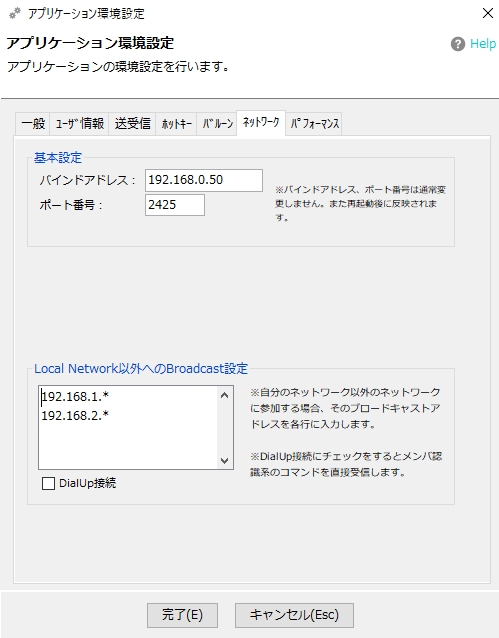
Les caractères génériques ne peuvent être spécifiés que dans le 4ème octet, qui s'étend de 1 à 254 pour rechercher des utilisateurs externes. Par exemple, si les adresses des utilisateurs dans différents segments sont 192.168.1.XX et 192.168.2.XX, veuillez copier et coller le contenu suivant.
192.168.1.* 192.168.2.*
② Chaque client spécifie les « Paramètres de connexion au CAMServer » et reconnaît CAMServer.
Chaque client Chat&MessengerVous pouvez reconnaître CAMServer en configurant vous-même les paramètres de connexion à CAMServer à partir de l'écran « Préférences d'application ».
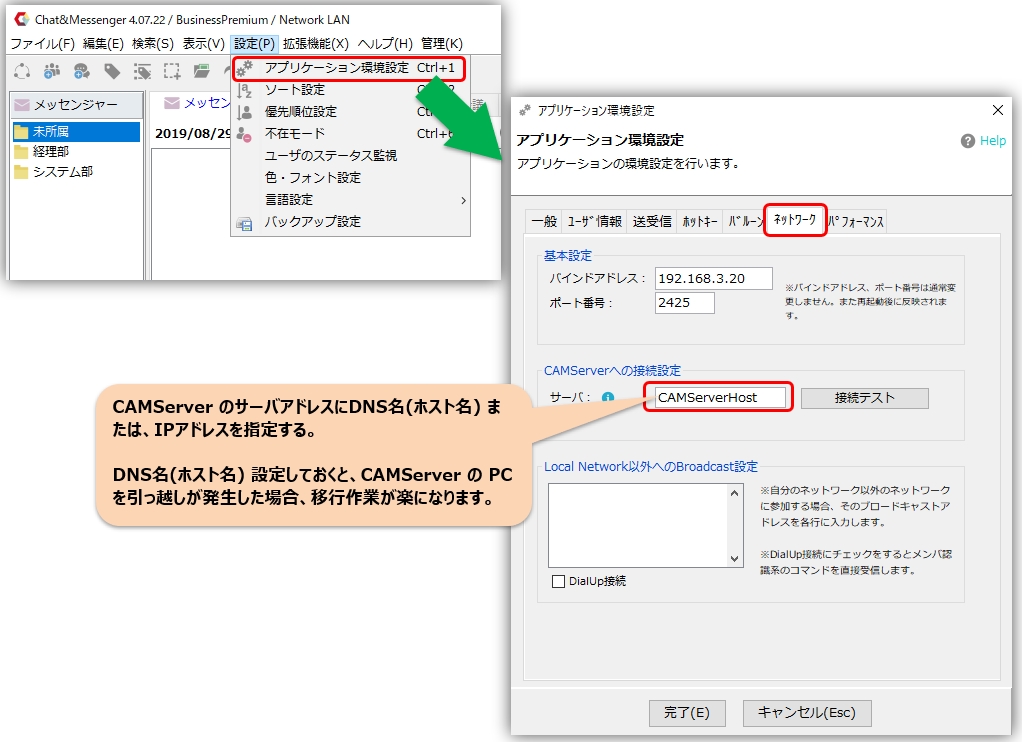
③ Fonction de recherche d'utilisateur externe du serveur CAM
La fonction de recherche d'utilisateurs externes exécute le menu « Gestion » ⇒ « Recherche d'utilisateurs externes » sur CAMServer pour rechercher des utilisateurs externes.
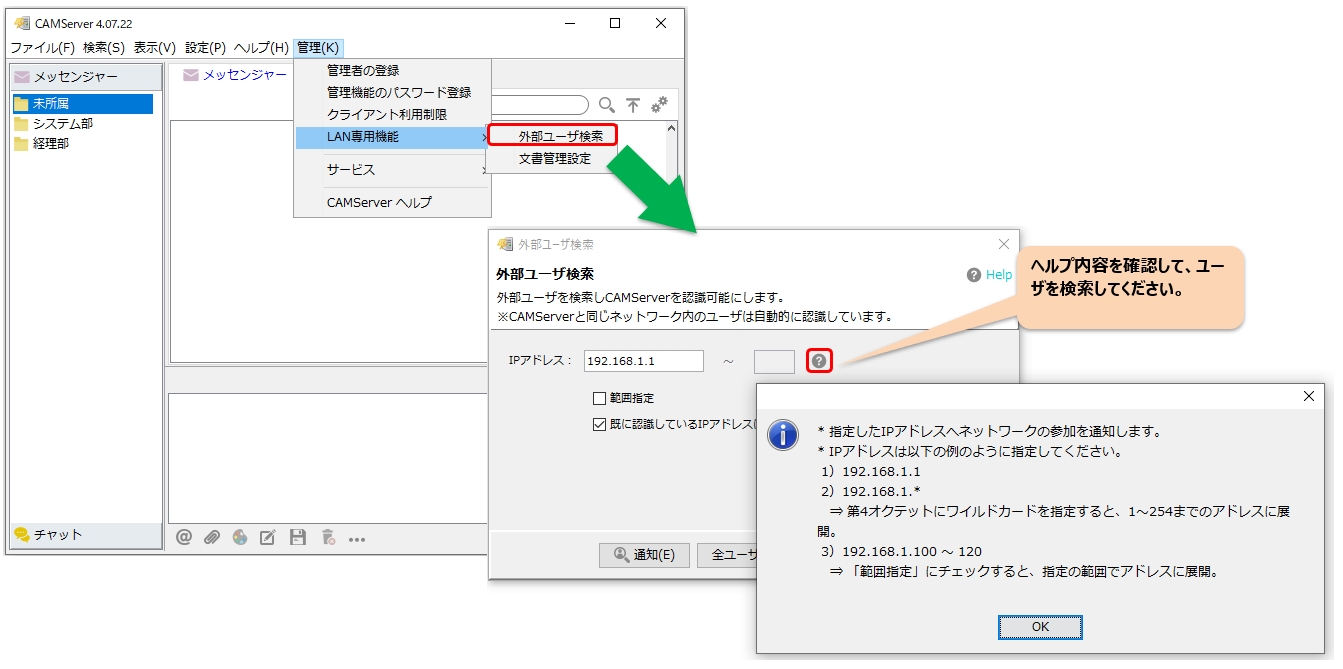
Lors de l'utilisation entre emplacements, vérifiez les paramètres du port du routeur.
Lorsque vous utilisez la fonction d'acquisition d'utilisateurs externes entre des emplacements, veuillez vérifier que chaque client Chat&Messenger et CAMServer, ainsi que chaque client, peuvent communiquer entre eux via le réseau IP.
Lorsque vous utilisez la vidéoconférence/les appels vocaux, en plus de ce qui précède, Également des ports UDP 22224-22227 pour le protocole RTP
Veuillez vérifier s'il est possible de réussir.
Dépannage lorsque les utilisateurs externes ne peuvent pas être reconnus correctement
Tout d'abord, vérifiez si CAMServer reconnaît les utilisateurs instables qui peuvent se déconnecter si un problème survient, tel que des utilisateurs non reconnus entre des emplacements.
S'il n'y a aucun utilisateur instable dans la liste après l'exécution, les autres utilisateurs ne seront pas non plus reconnus.
D'abord,Pour activer la fonctionnalité d'acquisition d'utilisateurs externesVeuillez vous assurer que CAMServer peut reconnaître tous les utilisateurs.
Si un utilisateur externe ne peut pas être reconnu normalement, il est nécessaire d'isoler s'il s'agit d'un problème avec l'environnement réseau ou d'un problème avec le PC spécifique.
Par exemple, vérifiez si tous les utilisateurs entre la base A ← → la base B ne peuvent pas être reconnus, ou si seul un PC spécifique au sein de chaque base ne peut pas être reconnu.
- Seuls certains PC sont manquants ou apparaissent hors ligne
La plupart des autres PC du réseau fonctionnent normalement, mais si un PC spécifique ne s'affiche pas ou se déconnecte, il est possible que le pare-feu Windows ou un autre logiciel tel qu'un programme antivirus bloque des paquets spécifiques. - Tous les PC d'un réseau spécifique ne sont pas affichés
Veuillez vérifier si chaque client Chat&Messenger et CAMServer, ainsi que chaque client peuvent communiquer entre eux sur le réseau.Par exemple, dans le schéma ci-dessous, il est nécessaire de confirmer la communication entre « Taro ←→ CAMserver » et « user1 ←→ Taro ».
En utilisant la fonction de suivi des paquets, vous pouvez facilement vérifier la communication. Cliquez sur l'icône d'aide et vérifiez le contenu, puis essayez d'exécuter les différentes commandes dans l'ordre depuis le haut.

Si les résultats du test confirment que la communication est instable, consultez l'administrateur et configurez les paramètres de routage pour les commutateurs et routeurs L3 installés entre les réseaux.
Si ça ne s'améliore toujours pas
Si vous avez essayé l'une des solutions ci-dessus et que le problème ne s'améliore pas, veuillez nous envoyer le journal en sélectionnant le menu « Aide » ⇒ « Rapport de bug ».
À ce moment-là, veuillez obtenir les journaux Chat&Messenger des deux parties ainsi que les journaux CAMServer, qui sont instables.